
Pada kesempatan kali ini saya akan melakukan konfigurasi Active Directory.
Active Directory adalah layanan direktori yang di miliki oleh sistem operasi jaringan di Microsoft Windows 2000, Windows XP, Windows Vista dan Windows server 2012. Aktif direktori ini terdiri dari basis Database dan layanan direktori.
Oke langsung saja kita masuke ke Proses Konfigurasi.
- Pertama kita ke menu Manage dan Add roles Features.

- Kemudian Ke tahap selanjutnya Ceklis tanda kotak Dan klik Next saja.

- Klik Next Terus, Kemudian Pada Server Roles Klik 2x yang di beri tanda merah.
- Kemudian Cari DNS Server dan Klik 2x untuk Add features.
- Add Features untuk DNS Server.
- Setelah sudah Klik Next Saja.
- Klik next next saja Sampai Tahap Penginstallan. Klik Install.
- Kemudian Tunggu hingga sampai Proses Instalasi selesai kemudian Close.
- Kemudian klik tanda bendera Kemudian Klik Promote This Server To...
- Kemudian masuk ke Tahap Deployment Configuration, Di sini saya menggunakan nama saya sebahai Root Domain.
- Setelah itu Buat Password lalu klik Next.
- Kemudian buat NetBIOS domain name, Kita Buat bebas saja kemudian Klik Next.
- Perhatikan Path nya, Lalu klik Next.
- Jika sudah sukses Kemudian langsung Install.
- Kemudian Secara otomatis Akan Merestart.
- Kemudian Kita akan mengkonfigurasi DNS Server. Masuk Ke Tools dan Klik DNS.
- Klik kanan pada file Harun.net.
- Lalu setting dengan memberi nama dan Menaruh IP Client1 Kemudian Add host.
- Kemudian Bila sukses akan muncul Pemberitahuan Seperti ini, Lalu klik OK.
- Buat 1 lagi untuk Client Linux, Beri nama Client2.
Sekarang kita masuk ke tahap Konfiguarsi Client.
- Pertama masuk ke File lalu klik kanan pada This computer>Properties.
- Kemudian Klik Change Setting.
- Masukan Computer Name nya Client1 Lalu ok.
- Nanti Komputer akan Meminta untuk Me restart. Klik OK.
- Setelah Di Restart Lalu kita Setting IP Address.
- klik pada settingan IPv4.
- Gunakan IP server Sebagai IP DNS di Client.
- Kemudian Kita Beri Domain Lalu klik OK.
- Nanti Setelah di Beri domain, Akan muncul pemeberitahuan Untuk Login. Masukan id Administrator dan Masukan Password Si server, Kemudian Klik OK
- Jika sudah akan Muncul pemberitahuan jika kita sudah Join Domain.
- Kemudian Komputer akan Meminta untuk me restart, Restart saja lalu cek apakah sudah masuk ke domain atau belum.
- Sudah berubah Domain nya, berarti sudah Join Domain.
- Sekarang kita Konfigurasi Client Linux, Kita ubah dahulu Hostnamenya menggunakan Terminal, masu ke Root>Isi password Linux. Kemudian kita rubah hostname dengan perintah nano /etc/hostname.
- Ubah Nama Hostnamenya. jika sudah tekan Ctrl+x lalu Y kemudian Enter.
- lalu buka google Cari PBIS for ubuntu lalu kita install PBIS ubuntu nya
- Kemudian Tuliskan Perintah nya 1 Per 1.
- Kemudian Tunggu hingga proses instalasi selesai.
- Masukan Perintah Selanjutnya. Kita update. lalu tunggu higga proses selesai.
- Kemudian Panggil PBIS dengan menulis Perintah yang di beri tanda merah.
- Jika sudah Kita edit Koneksi nya dengan memasukan IP Address yang sudah kita daftarkan di Server.
- Kita edit lalu kita ubah IP yang sudah kita daftar Tadi di Server.
- Lalu ubah IP, DNS nya gunakan IP Server.
- Jika sudah Kita masukan Perintah berikut untuk Join Domain Dengan nama Client2 untuk Linux. Gunakan Administrator.
- Jika sudah masukan Password si Server.
- Jika sudah Dimasukan akan ada Pemberitahuan Jika kita sudah Join Domain.
Itulah cara Konfigurasi Aktif direktori, Sekian untuk kali ini semoga Bermanfaat, Sampai jumpa di Postingan selanjutnya tendang Windows Server.

































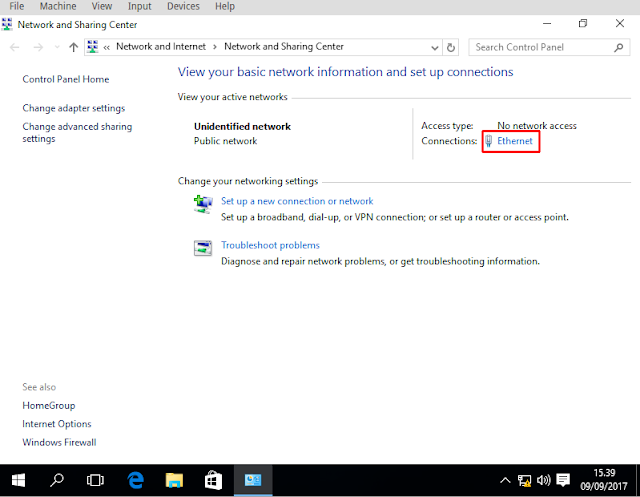










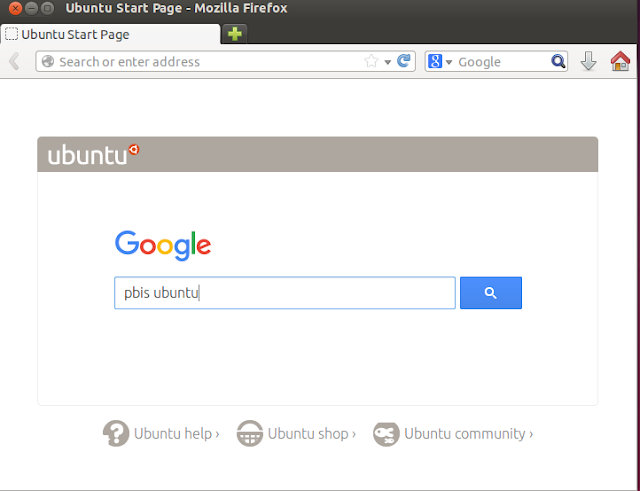












0 Response to "Active Directory."
Posting Komentar